
- •Главное меню
- •Меню File (Файл)
- •Меню Edit (Правка)
- •Меню Tools (Инструменты)
- •Меню Group (Группировка)
- •Меню Views (Вид)
- •Меню Create (Создание)
- •Меню Modifiers (Модификаторы)
- •Меню reactor
- •Меню Animation (Анимация)
- •Меню Graph Editors (Графические редакторы)
- •Меню Customize (Настройка)
- •Меню maxScript
- •Меню Help (Справка)
- •Панели инструментов
- •Главная панель инструментов
- •Плавающие панели инструментов
- •Окна проекций
- •Командная панель
- •Вкладка Modify (Изменение)
- •Вкладка Hierarchy (Иерархия)
- •Вкладка Motion (Движение)
- •Вкладка Display (Отображение)
- •Вкладка Utilities (Утилиты)
- •Подключаемые модули
- •Настройка программы
- •Настройка параметров программы
- •Вкладка General (Общие)
- •Вкладка Files (Файлы)
- •Вкладка Viewports (Окна проекций)
- •Вкладка Gamma and lut (Гамма и таблица соответствия)
- •Вкладка Rendering (Визуализация)
- •Вкладка Animation (Анимация)
- •Вкладка Modify (Изменение)
- •Вкладка Hierarchy (Иерархия)
- •Вкладка Motion (Движение)
- •Вкладка Display (Отображение)
- •Вкладка Utilities (Утилиты)
- •Подключаемые модули
- •Настройка программы
- •Настройка параметров программы
- •Вкладка General (Общие)
- •Вкладка Files (Файлы)
- •Вкладка Viewports (Окна проекций)
- •Вкладка Gamma and lut (Гамма и таблица соответствия)
- •Вкладка Rendering (Визуализация)
- •Вкладка Animation (Анимация)
- •Объекты сеток Безье
- •Nurbs-объекты
- •Источники света и камеры
- •Вспомогательные объекты
- •Объемные деформации
- •Дополнительные инструменты
- •Создание объектов сцены
- •Интерактивный
- •При помощи ввода значений параметров
- •При помощи сетки
- •Параметрические объекты
- •Объекты форм
- •Создание составных объектов
- •Создание источников света
- •Создание камер
- •Модификаторы геометрии
- •Lathe (Вращение вокруг оси)
- •Extrude (Выдавливание)
- •Bend (Изгиб)
- •Twist (Скручивание)
- •Edit Mesh (Редактирование поверхности)
- •Noise (Шум)
- •Глава 3 Материалы и текстуры
- •Окно Material Editor (Редактор материалов)
- •Ячейки образцов материалов
- •Интерфейс окна Material Editor (Редактор материалов)
Вкладка Display (Отображение)
Вкладка Display (Отображение) содержит команды управления отображением отдельных объектов сцены в окнах проекций (рис. 1.28).
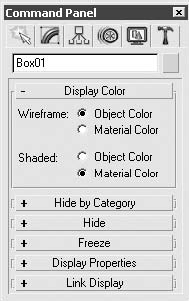
Рис. 1.28. Вкладка Display (Отображение) командной панели с развернутым свитком Display Color (Отображение цвета)
На этой вкладке можно установить индивидуальные параметры отображения каждого объекта и категорий объектов в целом. Используя настройки данной вкладки, вы можете изменять все параметры отображения, а также выполнить команду Hide (Спрятать) или Freeze (Фиксировать).
ПРИМЕЧАНИЕ
Многие команды управления отображением объектов находятся на плавающей палитре Display Floater (Плавающее окно отображения), а также в окне Object Properties (Свойства объекта).
Вкладка Utilities (Утилиты)
Разнообразный выбор инструментов предоставляет вкладка Utilities (Утилиты) (рис. 1.29).
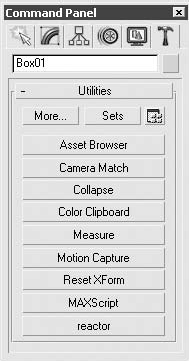
Рис. 1.29. Вкладка Utilities (Утилиты) командной панели
По умолчанию свиток Utilities (Утилиты) содержит девять утилит: Asset Browser (Окно просмотра ресурсов), Camera Match (Горизонт камеры), Collapse (Свернуть), Color Clipboard (Буфер обмена с цветом), Measure (Линейка), Motion Capture (Захват движения), Reset XForm (Сбросить преобразования), MAXScript и reactor. Чтобы получить доступ к списку большего количества утилит, щелкните на кнопке More (Дополнительно), расположенной в левом верхнем углу свитка.
После щелчка на кнопке с названием утилиты кнопка выделится цветом, а в нижней части вкладки Utilities (Утилиты) появятся свитки с параметрами выбранной утилиты (для некоторых утилит открывается окно диалога).
Подключаемые модули
Подключаемые модули (Plug-In) – внешние программы, предоставляющие пользователям 3ds Max дополнительные возможности. Открытая архитектура 3ds Max построена так, что позволяет любому разработчику программного обеспечения улучшить его возможности. MAXScript и Software Developer’s Kit (SDK) (Набор инструментов разработчика программ) дают возможность пользователям разрабатывать собственные подключаемые модули.
Существуют фирмы, специализирующиеся на производстве вспомогательных модулей для популярных пакетов трехмерного моделирования, в частности для 3ds Max. Некоторые из них уже давно обрели заслуженную популярность у пользователей, другие пока только осваивают рынок. Каждый модуль предназначен для решения определенной задачи (например, для создания волосяного покрова трехмерного персонажа, добавления эффекта огня, визуализации).
Внешний модуль состоит из набора файлов, обычно с расширениями DLO, DLM, DLU и DLE. Последние буквы расширения определяют, в какую группу входит подключаемый модуль. Например, модуль с расширением DLE относится к экспорту из программы, а расширение DLU обозначает, что модуль является утилитой.
Если у модуля нет специального мастера установки, то достаточно скопировать его файлы в директорию 3ds Max 2008\plugins и перезапустить 3ds Max. Если модуль устанавливается в отдельную директорию, то пути к файлам, используемым модулем, указываются в файле plugins.ini, который расположен в корневой директории 3ds Max 2008. После инсталляции модуля и перезапуска программы остается только найти то место, откуда можно получить доступ к модулю. Как правило, это категории Modify (Изменение), Helpers (Вспомогательные объекты) или Utilities (Утилиты) вкладки Create (Создание) командной панели.
Некоторые внешние модули поставляются вместе с файлами справки. Эти файлы копируются в папку help, находящуюся в директории, в которой установлена программа 3ds Max 2008. Для доступа к файлам справки дополнительных модулей выполните команду Help ► Additional Help (Справка ► Дополнительная справка).
Для просмотра списка установленных в программе внешних модулей выполните команду File ► Summary Info (Файл ► Сведения), появится окно диалога Summary Info (Сведения). В этом окне щелкните на кнопке Plug-In Info (Информация о внешних модулях), откроется одноименное окно со списком всех установленных модулей и их описанием (рис. 1.30).
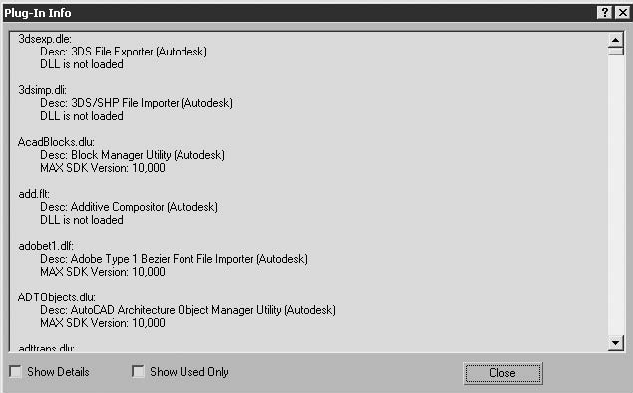
Рис. 1.30. Окно Plug-In Info (Информация о внешних модулях)
Установленными внешними модулями можно управлять при помощи окна Plug-in Manager (Менеджер подключаемых модулей) (рис. 1.31), для открытия которого следует выполнить команду Customize ► Plug-in Manager (Настройки ► Менеджер подключаемых модулей).
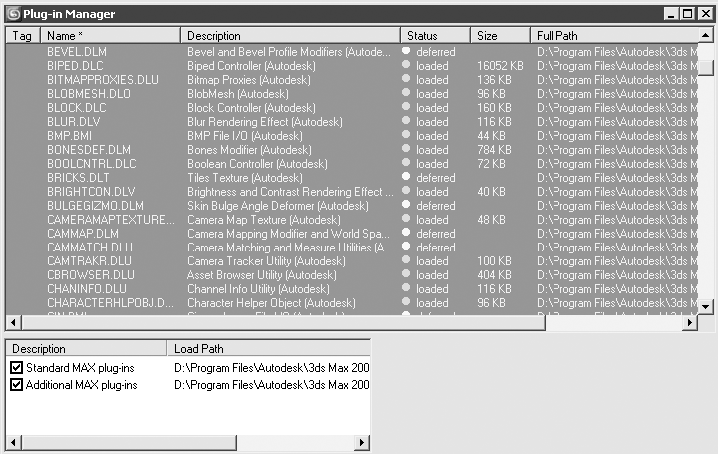
Рис. 1.31. Окно Plug-in Manager (Менеджер подключаемых модулей)
Каждая строка окна менеджера внешних модулей представляет информацию о наименовании, статусе, размере подключаемого модуля, полном пути к папке, в которой он установлен, и его описание.
Модули, имеющие статус loaded (Загружен), загружены в память и доступны для использования. Они отмечены зеленым кружком в колонке Status (Статус). Многие модули имеют статус deferred (Отложенный) и подгружаются по мере обращения к ним, а модули, имеющие статус unloaded (Выгружены), не загружены в память компьютера и имеют красный кружок в колонке Status (Статус).
Щелчок правой кнопкой мыши вызывает контекстное меню, с помощью которого можно управлять загрузкой и выгрузкой модулей из памяти, подключать новые внешние модули, расположенные на жестком диске, и выполнять некоторые другие операции.
